Olá a todos. Certamente você já deve saber Menu Whisker Pois já elav. ele nos contou sobre ele.
Bem, hoje eu trago para vocês um tutorial sobre como fazer isso Menu Whisker abra com uma chave do Windows (também conhecida como Super L).
Vou focar em Manjaro mas pode ser aplicado a qualquer outra distribuição com XFCE na qual o Whisker Menu possa ser instalado. Vá em frente
1.- Abra o Menu Whisker em seu Desktop (se estiver usando Manjaro, por exemplo, está na parte inferior esquerda).
2.- No menu abra o Gerenciador de Configurações
3.- Clique com o botão direito no teclado:
4.- Na parte do teclado você irá Atalhos do aplicativo:
5.- Agora nessa janela dê Adicionar
6.- Nesta janela que saiu colocado xfce4-pop-up-whiskermenu e clique em OK:
7.- Basta pressionar a tecla Windows nesta última janela e pronto.
Não consegui fazer uma captura porque pressionar Imprimir exclui o comando para tirar screenshots, desculpe por isso 🙂
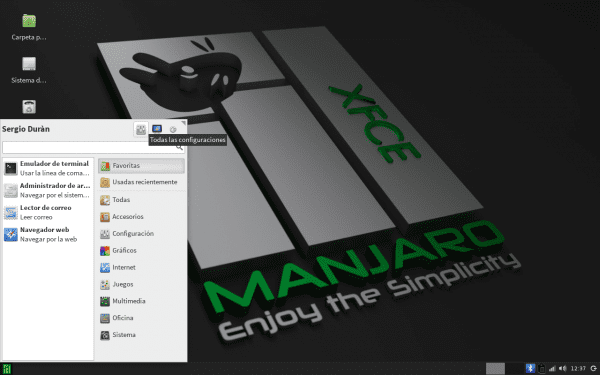
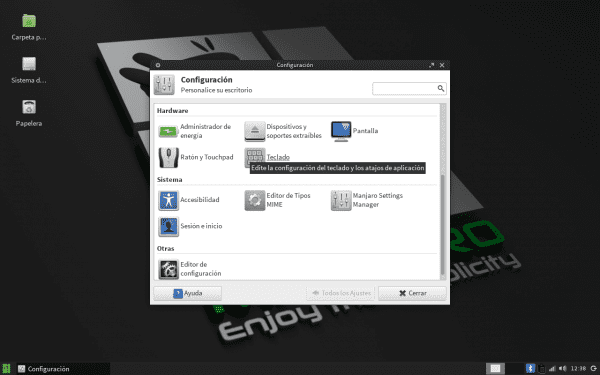
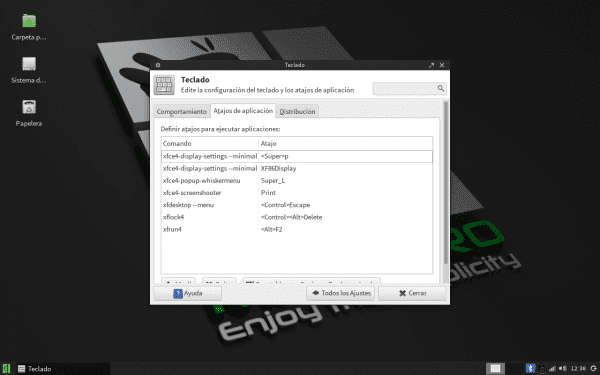
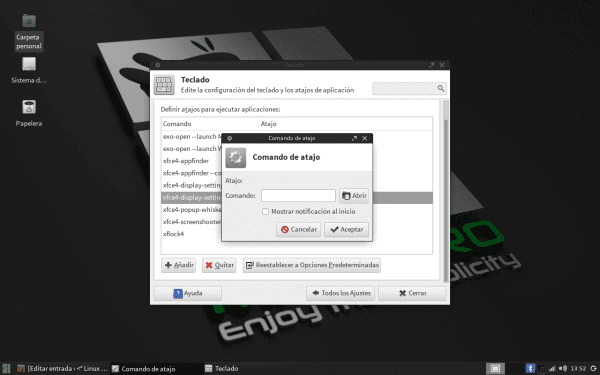

Exatamente o que eu estava procurando, obrigado.
não funciona, não tenho o comando xfce4-popup-whiskermenu.
Aqui está, é um script.
#!/bin/sh#
# Copyright (C) 2010 Nick Schermer
# Copyright (C) 2013 Graeme Gott
#
# This library is free software; you can redistribute it and/or modify it
# under the terms of the GNU General Public License as published by the Free
# Software Foundation; either version 2 of the License, or (at your option)
# any later version.
#
# This library is distributed in the hope that it will be useful, but WITHOUT
# ANY WARRANTY; without even the implied warranty of MERCHANTABILITY or
# FITNESS FOR A PARTICULAR PURPOSE. See the GNU General Public License for
# more details.
#
# You should have received a copy of the GNU Lesser General Public
# License along with this library; if not, write to the Free Software
# Foundation, Inc., 51 Franklin Street, Fifth Floor, Boston, MA 02110-1301 USA
#
export TEXTDOMAIN="xfce4-panel"
export TEXTDOMAINDIR=""
ATPOINTER="false"
case "$1" in
-h|--help)
echo "$(gettext "Usage:")"
echo " $(basename $0) [$(gettext "OPTION")...]"
echo
echo "$(gettext "Options:")"
echo " -p, --pointer $(gettext "Popup menu at current mouse position")"
echo " -h, --help $(gettext "Show help options")"
echo " -V, --version $(gettext "Print version information and exit")"
exit 0
;;
-V|--version)
exec /xfce4-panel -V "$(basename $0)"
exit 0
;;
-p|--pointer)
ATPOINTER="true"
;;
esac
/usr/bin/xfce4-panel --plugin-event=whiskermenu:popup:bool:$ATPOINTEReu parece elegante manjaro, com xfce
Claro 🙂
Manjaro com XFCE Eu adoro, mas tenho um call center com serviço de internet e não consigo encontrar Freezer para esta distro, então uso Point Linux Mate (DEBIAN 7) que funciona muito bem e além disso tenho uma maneira de congelar isto
Recomendo que você use o programa "Obturador" para capturas 😉
Veio ao meu cabelo, coloquei meu Manjaro com Whisker Menu
Obrigado Sergio 🙂
Não há necessidade de Yoyo 🙂
Sergio, você instalou fuenets Ubuntu no seu Manjaro?
para terminal se XD
O Menu Wisker deu a xfce outra face. Já tinha implementado este atalho desde que lançaram a atualização mensal no SolydX, mas gostaria de configurá-lo para fechar também com a mesma tecla, se achar como eu gostaria, não consegui. Para fechá-lo, clico na área de trabalho ou pressiono ESC.
funciona para mim com o mesmo botão
E como? Se a tecla abrir o menu, ao pressioná-la novamente, o que faria seria abrir o menu novamente porque não o está matando.
Mesmo se você olhar ali nos atalhos, por exemplo, o atalho para o localizador de aplicativos é ALT-ESC (no meu caso eu coloco assim) o atalho para fechá-lo está abaixo e diz: ALT-F2, não é o mesmo ALT-ESC, então o menu do wisker não pôde ser fechado com o mesmo que abre, então digo que não encontrei uma maneira de fazer isso.
Correção: Aparentemente agora se funcionar para fechar com o mesmo atalho com que foi aberto, atualize para a versão mais recente e problema resolvido.
Cada vez mais gosto de usar o teclado, tudo muito mais rápido.
Saudações.
Alguém já trabalhou neste tutorial?
Isso não funciona para mim, ele me diz que o comando xfce4-popup-whiskermenu não existe
Possivelmente você está usando uma versão antiga do menu wisker, uma das primeiras em que o comando não aparecia, é um problema conhecido.
Recomendo que você atualize para a versão mais recente, depois vá para o teclado e nem precise colocar o comando, aí mesmo você pode procurar em um botão de sugestão que se abre sem errar na escrita.
Funcionou para mim no ArchLinux: 3, este menu para o XFCE é simplesmente ótimo, eu o uso há dias e parece confortável e bonito, mas não me ocorreu usar a tecla para fazê-lo aparecer.
PS: Deixo a captura de tela do menu já que não há nenhuma no post xD
http://img51.imageshack.us/img51/4553/e5x6.jpg
+1 🙂
Testando no Xubuntu 13.04 e funciona perfeitamente !!!
Que bom 😀 eu gosto disso
muito obrigado
tutorial muito bom, acho mais fácil do que impossível ...
Obrigado funcionou
Graças abastecimento, boa
Uma observação: no Xubuntu 14.04 o comando xfce4-popup-whiskermenu já está atribuído (acho que veio com Ctrl + Escape), então você tem que encontrá-lo e editá-lo porque se for adicionado aparecerá duas vezes.
Muito obrigado por compartilhar essas informações, tem sido uma grande ajuda. sucessos e até breve (^ __ ^.)
Obrigado pela informação! Eu não poderia ter uma tecla no meu teclado que uso tanto no Windows quanto no Ubuntu com o menu Whisker não.
obrigado sim funcionou no xubuntu 14.04 porque eles não vão colocar esse atalho no xfce por padrão, eu também descobri que esse comando tinha atribuído Ctrl + Esc, mas isso é mais simples
Excelente amigo! Muito obrigado funcionou perfeitamente para mim hehe xD
obrigado muito bom
Obrigado. Agora tenho um uso para essa chave!
Ele funciona como um encanto…
Eu o uso no Manjaro 15.12, Fedora 23 e Xubuntu 14.04 ...
obrigado
Acontece que ao adicionar o atalho do menu bigode funciona, mas se eu pressionar a tecla que é a tecla de configurações do display, o bigode também abrirá ... Já restaurei os ajustes do teclado, mudei o layout, desinstalei e instalei o bigode menu e nada. Alguém mais teve esse erro?
Muito obrigado, me ajudou
A última captura teria sido obtida com o GIMP através da opção criar > capturar colocando um atraso.
excelente postagem, excelente página, muito obrigado